
스마트폰을 사용하다 보면 갑자기 화면 터치가 안 될 때가 있어요. 화면은 켜져 있는데 아무리 눌러도 반응이 없거나, 특정 부분만 안 먹히는 경우죠. 이런 상황은 정말 당황스럽고 불편해요.
이 글에서는 터치가 안 되는 다양한 원인부터 손쉽게 할 수 있는 해결 방법, 수리 여부 판단까지 전부 안내해드릴게요. 제가 생각했을 때 갑자기 멈췄을 땐 너무 놀라지 말고 단계별로 하나씩 점검해보는 게 가장 중요하다고 느꼈어요!
⚠️ 터치가 안 되는 원인

스마트폰 터치가 갑자기 먹통이 되는 건 단순한 오작동일 수도 있지만, 하드웨어나 소프트웨어 문제일 가능성도 있어요. 증상과 원인을 정확히 파악하는 것이 가장 먼저 해야 할 일이에요.
가장 흔한 원인은 일시적인 시스템 오류예요. 스마트폰이 장시간 켜져 있거나 백그라운드 앱이 너무 많을 때 이런 현상이 종종 생겨요. 이런 경우엔 재부팅만 해도 간단히 해결되죠.
다음으로는 액정이나 디지타이저 고장일 수 있어요. 이건 스마트폰을 떨어뜨렸거나 눌림, 충격이 있었던 경우에 발생하기 쉬워요. 화면이 멀쩡해 보여도 내부 터치 센서가 손상됐을 수 있어요.
또 다른 원인은 습기 유입이에요. 특히 여름철이나 욕실에서 스마트폰을 쓰다가 수분이 내부에 들어가면 터치 오류가 발생할 수 있어요. 충전 단자나 이어폰 단자 주변에 물기가 남아있을 수도 있어요.
🧾 터치 불량 주요 원인 정리표
| 원인 | 설명 | 점검 필요 여부 |
|---|---|---|
| 시스템 오류 | 앱 과부하, 메모리 부족 | ✅ 우선 재부팅 |
| 디지타이저 고장 | 충격, 낙하, 압력 등 물리 손상 | ⚠️ 서비스센터 진단 필요 |
| 습기 유입 | 욕실, 비, 땀 등 수분 노출 | 💧 마른 천으로 닦고 자연건조 |
| 앱 오류 | 특정 앱 실행 시 멈춤 | 🧹 안전모드 부팅 |
이처럼 원인은 다양하지만, 대부분의 경우 간단한 조치로 해결되는 경우도 많아요. 다음 박스에서는 터치가 안 될 때 가장 먼저 해야 할 행동인 강제 재부팅 방법부터 알려드릴게요!
🔄 기본 점검 및 강제 재시작

스마트폰 터치가 먹통일 때 가장 먼저 시도해야 할 건 강제 재시작이에요. 시스템 오류나 앱 충돌로 인한 일시적 멈춤은 강제로 껐다 켜는 것만으로도 쉽게 해결되는 경우가 많아요.
기종에 따라 강제 재부팅 방법이 다르지만, 대부분 전원 버튼과 볼륨 버튼 조합으로 해결할 수 있어요. 다음은 안드로이드와 아이폰 각각의 재시작 방법이에요.
✔ 안드로이드: 전원 버튼 + 볼륨 ‘하’ 버튼을 동시에 약 10초 이상 누르면 자동으로 재부팅돼요.
✔ 아이폰(페이스ID 모델): 볼륨 상 버튼 → 볼륨 하 버튼 → 전원 버튼을 길게 눌러 애플 로고가 뜰 때까지 기다리세요.
📱 강제 재부팅 방법 요약표
| 기종 | 버튼 조작 | 화면 반응 |
|---|---|---|
| 안드로이드 | 전원 + 볼륨하 (10초 이상) | 로고 뜨며 재부팅 |
| 아이폰 (페이스ID) | 볼륨 상 → 하 → 전원 길게 | 애플 로고 표시 |
| 아이폰 (홈버튼 있음) | 홈버튼 + 전원 (10초 이상) | 재부팅 진행 |
재부팅 후 터치가 정상 작동하면 다행이지만, 여전히 문제가 지속된다면 시스템 이상이 아니라 물리적 문제일 가능성이 커요. 다음 섹션에서는 ‘화면 청소’와 ‘습기 확인’ 등 간단한 점검 방법을 알려드릴게요.
🧼 화면 청소와 습기 확인
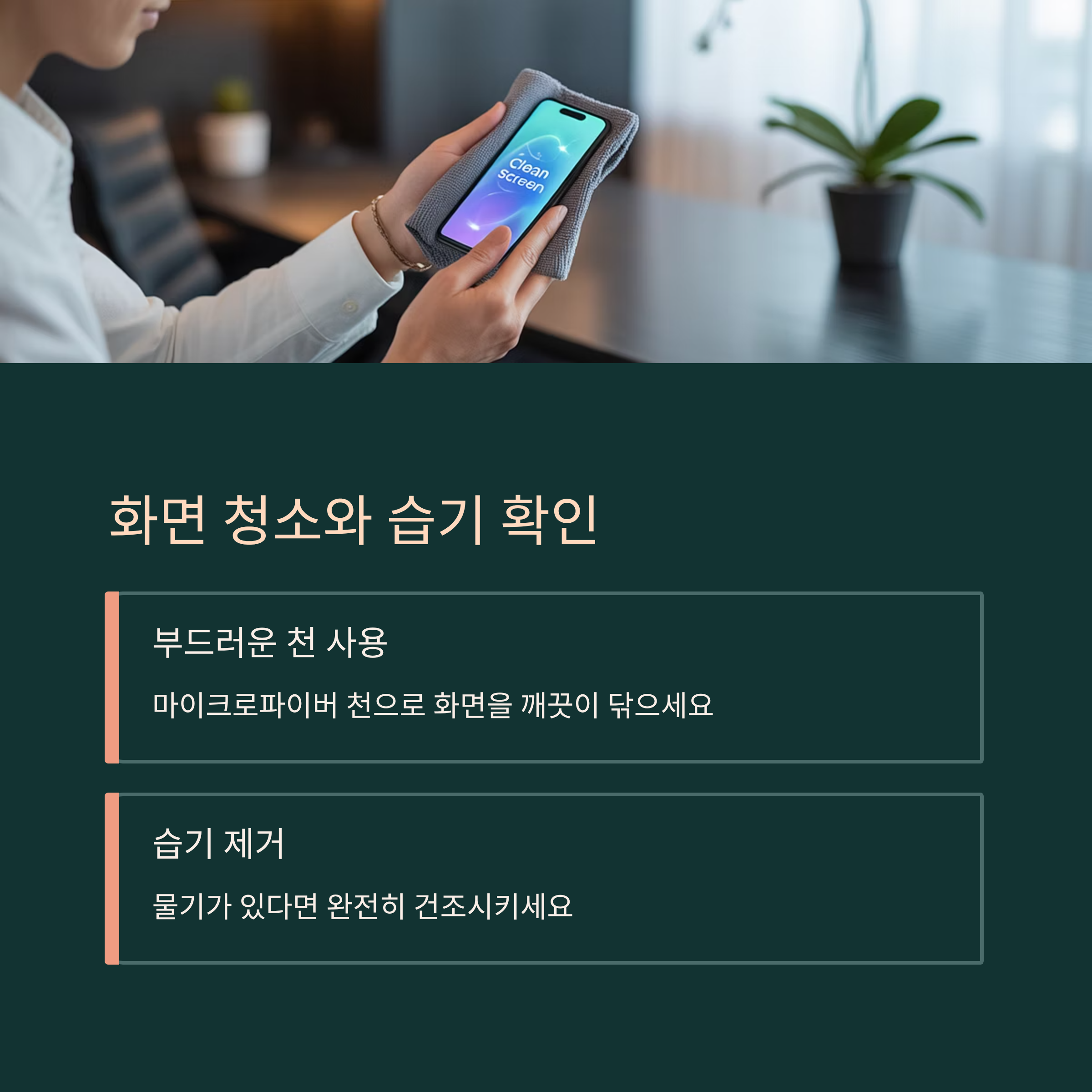
강제 재부팅 후에도 터치가 계속 안 된다면, 화면 자체에 문제가 있을 수 있어요. 손에 땀이 많거나 화면에 먼지, 기름, 물방울 등이 묻어 있어도 터치 오류가 발생할 수 있답니다.
우선 마른 극세사 천이나 안경 닦는 천으로 스마트폰 화면을 부드럽게 닦아보세요. 유리 보호필름 위에 먼지나 이물질이 많이 끼면 손가락이 닿아도 인식이 잘 안 될 수 있어요.
보호필름 자체가 오래되거나 기포, 긁힘이 많다면 터치 인식률을 떨어뜨릴 수 있어요. 이런 경우엔 필름을 교체하거나 제거 후 테스트해보는 게 좋아요. 특히 강화유리 필름이 두꺼우면 저가 기종일수록 민감하게 반응하거든요.
그리고 ‘습기’도 중요한 원인이에요. 욕실에서 사용하거나 갑자기 온도 차가 심한 곳에 있으면 화면 속이나 스피커, 충전 포트에 습기가 생길 수 있어요. 이럴 땐 전원을 끄고 최소 1~2시간 자연 건조해보는 걸 추천해요.
💧 터치 오류 관련 점검 항목
| 항목 | 문제 원인 | 해결 방법 |
|---|---|---|
| 보호필름 문제 | 기포, 긁힘, 저가 필름 | 제거 또는 교체 |
| 이물질 | 먼지, 기름, 손때 | 극세사 천으로 닦기 |
| 습기 유입 | 욕실 사용, 장마철 | 전원 끄고 건조 |
| 케이스 간섭 | 특히 테두리 케이스 | 케이스 분리 후 테스트 |
화면에 문제 없고 습기도 없다면 다음 단계는 데이터 백업이에요. 터치가 전혀 안 되는 상황에서도 중요한 사진이나 연락처를 살리는 방법을 알려드릴게요.
💾 터치 안 되는 상태에서 데이터 백업
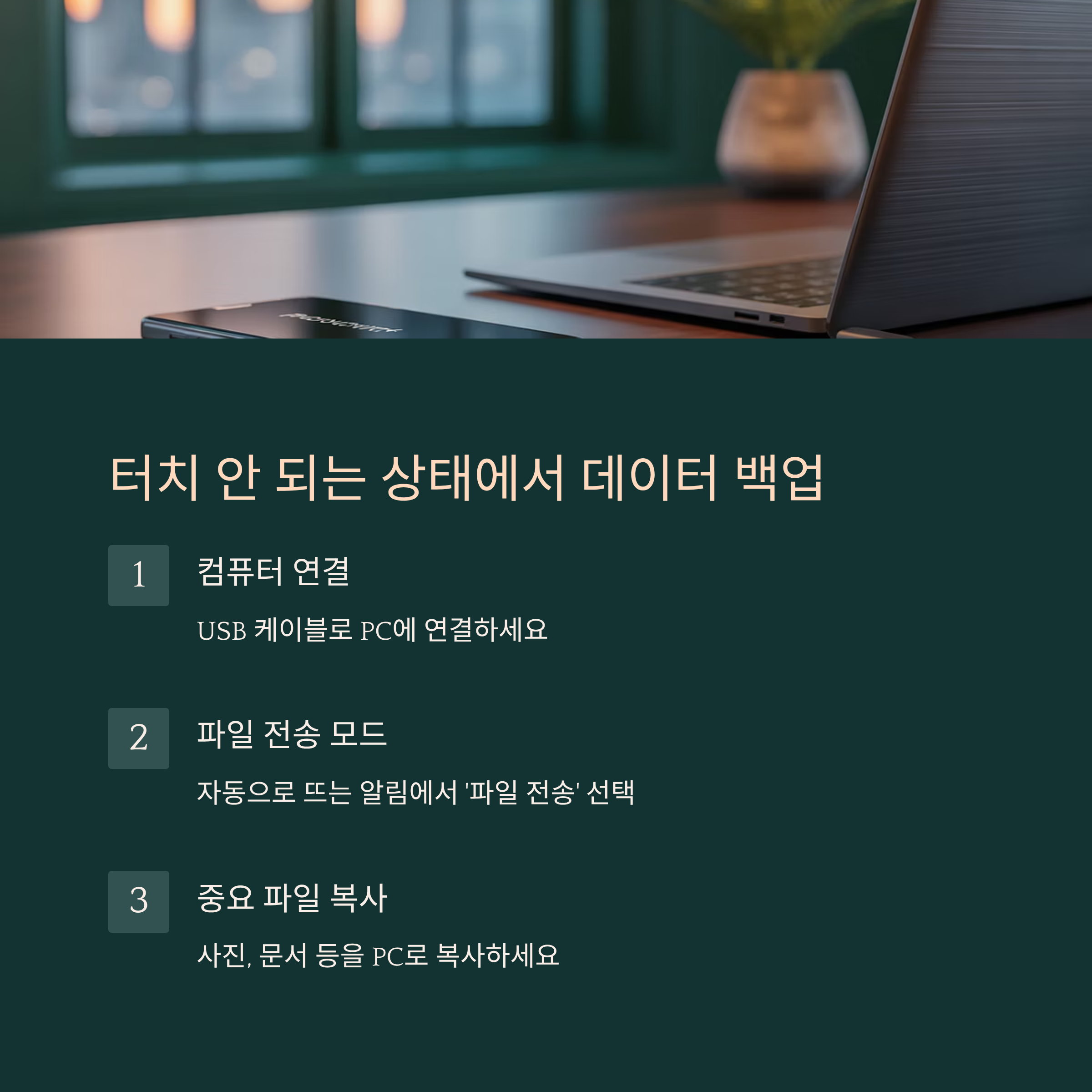
터치가 전혀 안 될 때 가장 걱정되는 건 중요한 데이터 손실이에요. 사진, 연락처, 메모, 인증 앱 같은 정보는 백업해두지 않으면 복구가 어려울 수 있죠. 다행히 터치가 안 되더라도 USB 연결이나 마우스, OTG 케이블을 이용하면 일부 조작이 가능해요.
우선 터치가 안 되지만 화면은 보이는 경우라면, OTG(온더고) 어댑터를 사용해서 스마트폰에 마우스를 연결해볼 수 있어요. 마우스 커서로 화면을 조작해서 백업 메뉴에 접근할 수 있죠.
삼성 갤럭시의 경우 ‘스마트 스위치(Smart Switch)’ 앱을 PC에 설치하고 USB 케이블로 연결하면 사진, 문자, 연락처 등을 PC로 안전하게 복사할 수 있어요. 아이폰은 iTunes 또는 Finder를 통해 백업이 가능해요.
만약 화면도 꺼졌거나 터치와 시야 모두 불가능한 상태라면, 구글 드라이브나 iCloud 등의 자동 동기화 기능이 켜져 있었는지 확인하고 복구하는 방법을 찾아야 해요. 가능하면 평소 백업은 수시로 해두는 게 좋아요.
🧠 터치 불량 시 백업 방법 정리표
| 상황 | 백업 방법 | 비고 |
|---|---|---|
| 터치 안 되고 화면은 켜짐 | OTG로 마우스 연결 | 커서로 직접 조작 가능 |
| 삼성 갤럭시 | 스마트 스위치로 PC 백업 | 화면 보일 경우 가능 |
| 아이폰 사용자 | iTunes 또는 iCloud | 자동 백업 여부 확인 |
| 화면도 꺼짐 | 클라우드 복구 시도 | 구글/애플 계정 필요 |
이처럼 터치가 안 될 때도 방법은 있어요. 특히 OTG 마우스는 스마트폰 응급 상황에서 매우 유용하니 하나쯤 준비해 두면 좋아요. 이제 다음으로, 터치 고장인지 아닌지 확실히 점검하고 수리 시점도 알려드릴게요!
🛠️ 고장 여부 확인과 수리
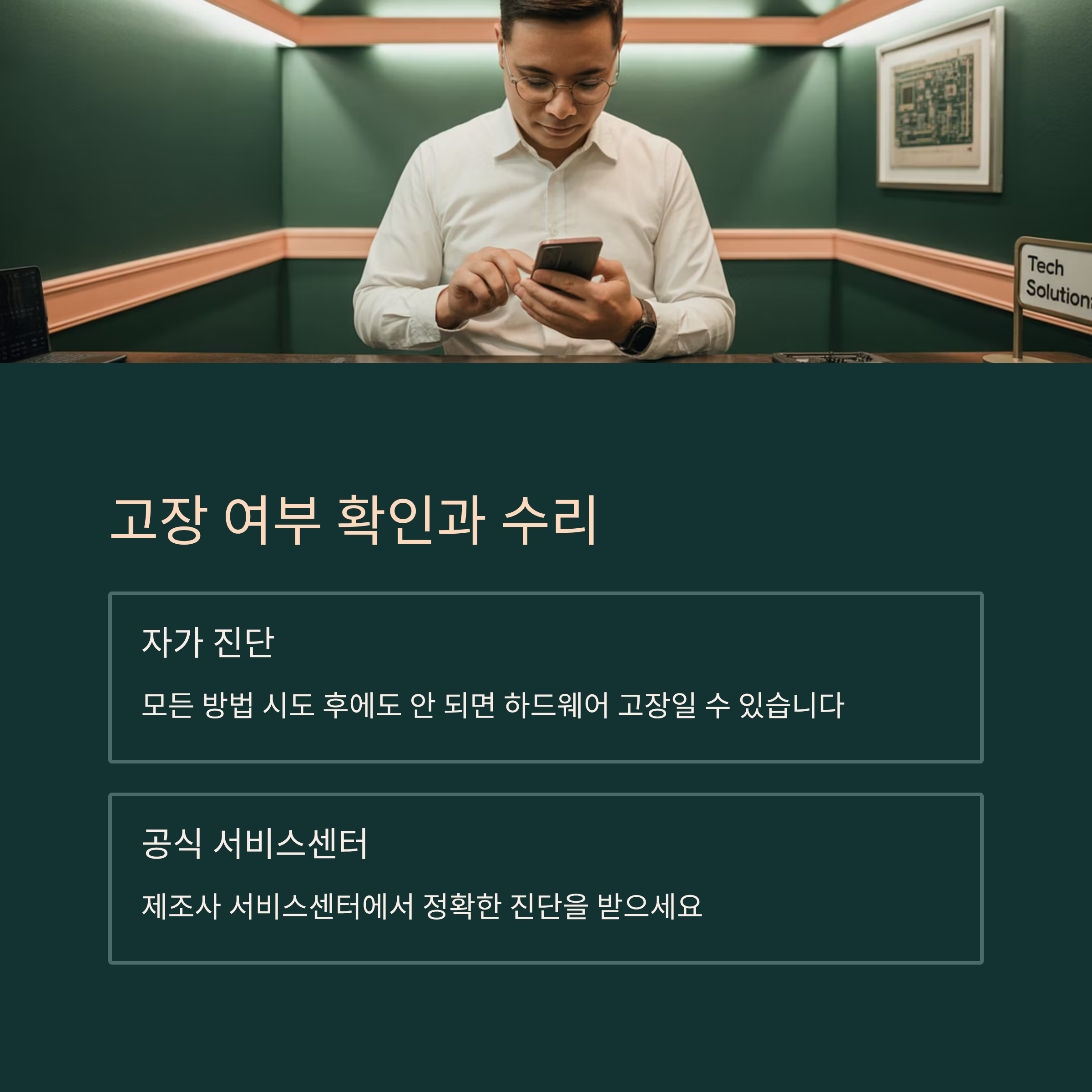
여러 방법을 시도해도 여전히 터치가 되지 않는다면, 이제는 하드웨어 문제를 의심해야 해요. 이럴 땐 직접 수리를 시도하기보다, 스마트폰 제조사의 서비스센터나 전문 수리점을 방문하는 게 안전해요.
터치 불량의 대표적인 수리 대상은 디지타이저 고장이에요. 이건 화면을 누르는 감각을 감지하는 부품으로, 낙하 충격이나 눌림으로 쉽게 손상될 수 있어요. 액정이 멀쩡해 보여도 터치만 안 되면 디지타이저 문제일 가능성이 커요.
또 하나는 기판 손상이에요. 수분 유입이나 과열, 충격 등으로 메인보드 일부 회로가 망가졌을 경우 터치 불능 상태가 생기기도 해요. 이런 경우 수리비가 높고, 기기 교체를 권유받을 수 있어요.
수리 전에는 ‘보호필름 제거’, ‘초기화 시도’, ‘마우스로 터치 인식 유무’ 등을 체크해서, 불필요한 비용을 피하는 게 중요해요. 간혹 간단한 점검만으로 정상 작동하는 경우도 많거든요.
🧾 서비스센터 방문 전 체크리스트
| 항목 | 내용 | 수리 필요 여부 |
|---|---|---|
| 디지타이저 무반응 | 터치는 안 되고 화면은 켜짐 | ✅ 수리 필요 |
| 보호필름 간섭 | 필름 제거 시 터치 정상 | ❌ 불필요 |
| 기판 이상 | 전원도 안 켜짐, 충전 반응 없음 | ⚠️ 점검 필수 |
| 마우스 연결 시 작동 | 터치 대신 마우스로 조작 가능 | 🔧 디지타이저 교체 권장 |
수리 전엔 꼭 데이터 백업을 먼저 완료해두고 방문하세요. 제조사 AS센터는 사설 수리점보다 믿을 수 있지만, 비용은 더 높을 수 있어요. 보증 기간이 남아 있다면 제조사 수리를 추천드려요!
🛡️ 미리 예방하는 사용 팁

터치 고장은 막상 생기고 나면 불편함이 크지만, 미리 예방하는 습관을 들이면 발생 확률을 크게 줄일 수 있어요. 아래 팁들을 실생활에서 간단히 실천해보면 도움이 많이 돼요.
첫 번째는 스마트폰을 깨끗하게 유지하는 거예요. 손에 땀이나 기름기가 많으면 화면에 이물질이 남고, 터치 오작동의 원인이 될 수 있어요. 외출 후나 식사 후에는 가볍게 화면을 닦아주는 습관이 좋아요.
두 번째는 방수·방진 보호예요. IP68 등급이더라도 물속에서 자유롭게 쓰는 건 좋지 않아요. 욕실, 주방, 야외 물놀이는 가능하면 스마트폰을 피해서 사용하는 게 안전해요.
세 번째는 정품 보호필름과 케이스 사용이에요. 너무 두껍거나 감도 낮은 필름은 터치 감도를 떨어뜨릴 수 있어요. 특히 보호필름과 케이스가 화면 모서리를 누르고 있다면 민감한 터치가 자주 오작동할 수 있어요.
✅ 스마트폰 터치 고장 예방 팁 정리표
| 예방 방법 | 설명 | 권장 주기 |
|---|---|---|
| 화면 정기 청소 | 극세사 천으로 먼지 제거 | 매일 1~2회 |
| 물기 피하기 | 욕실, 주방에서 사용 자제 | 항상 |
| 정품 필름 사용 | 감도 보장된 필름 사용 | 3~6개월 교체 |
| OS 최신 업데이트 | 버그 개선, 시스템 안정화 | 업데이트 시마다 |
이러한 예방 습관을 지키면 갑작스러운 터치 고장을 막을 수 있어요. 스마트폰은 우리의 손과도 같은 존재니까, 매일 조금씩만 신경 써줘도 훨씬 오래 쓰고 불편 없이 사용할 수 있답니다 😊
❓ FAQ
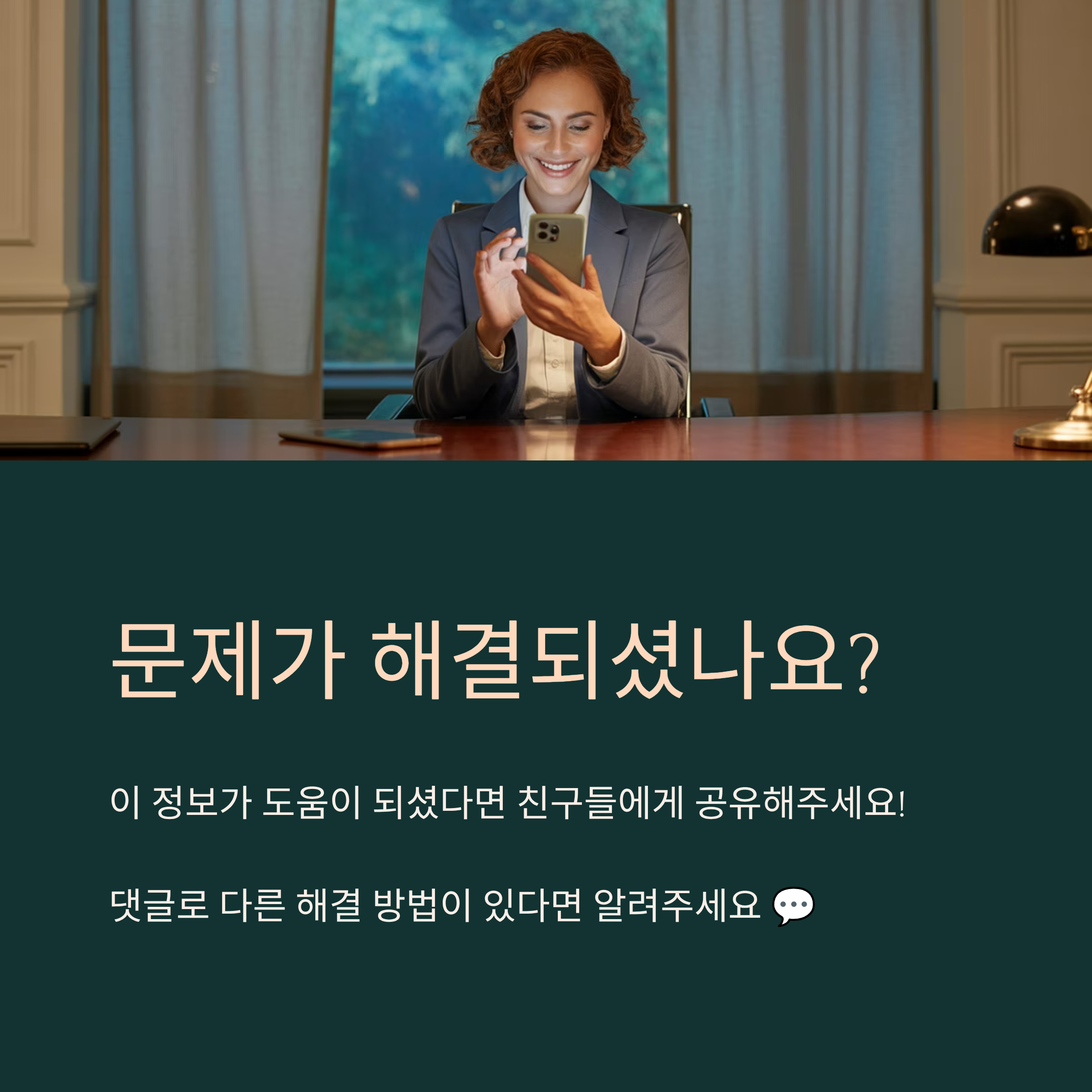
Q1. 화면은 켜지는데 터치가 전혀 안 돼요. 어떻게 해야 하나요?
A1. 우선 강제 재부팅(전원 + 볼륨 하)을 시도해보세요. 그래도 안 되면 OTG 마우스를 연결해 임시 조작하거나, 서비스센터 점검이 필요해요.
Q2. 화면 일부만 터치가 안 되는데도 수리를 받아야 하나요?
A2. 부분 터치 불량도 디지타이저 손상일 수 있어요. 시간이 지나면 더 넓어질 수 있으니, 점검 후 수리를 고려하세요.
Q3. 터치가 안 될 때 배터리를 뺐다가 끼우면 괜찮아지나요?
A3. 배터리 분리형 모델이라면 도움이 될 수 있어요. 하지만 대부분의 최신 스마트폰은 일체형이라 강제 재부팅이 필요해요.
Q4. 터치가 안 되는 스마트폰에서 연락처를 백업할 수 있나요?
A4. 화면이 보이면 OTG 마우스를 사용하거나, 구글 계정/삼성 계정을 통해 클라우드에서 복구가 가능해요.
Q5. 방수폰도 물에 젖으면 터치가 고장 나나요?
A5. 네, 방수폰도 침수에는 제한이 있어요. 특히 소금물, 온수, 습기 등이 유입되면 터치 불량이 생길 수 있어요.
Q6. 보호필름이 터치를 방해할 수 있나요?
A6. 네, 저가 필름이나 기포, 먼지 등은 민감한 터치에 영향을 줄 수 있어요. 제거 후 테스트해보는 걸 추천해요.
Q7. 마우스를 연결하면 어떤 기능까지 조작 가능한가요?
A7. 화면이 정상 표시된다면 마우스로 터치 대신 앱 실행, 설정 변경, 백업도 가능해요. 커서가 생기면 사용 가능하단 뜻이에요.
Q8. 터치 오류를 예방하려면 무엇을 해야 하나요?
A8. 물기 피하기, 화면 정기 청소, 정품 필름 사용, OS 업데이트 등을 꾸준히 실천하면 고장 확률을 줄일 수 있어요.
📌 이 콘텐츠는 일반적인 스마트폰 문제 해결 정보를 기반으로 하며, 제조사나 모델에 따라 다를 수 있어요. 정확한 진단은 반드시 서비스센터를 통해 확인하세요.
<
'IT 로봇' 카테고리의 다른 글
| 핸드폰 초기화 방법 완벽 가이드 (3) | 2025.08.04 |
|---|---|
| 스마트폰 액정 수리비 완전 정리! (3) | 2025.08.03 |
| 안드로이드 유저를 위한 꿀팁 모음 (3) | 2025.08.01 |
| 갤럭시 스마트폰 꿀기능 모음 2025 (4) | 2025.07.31 |
| 아이폰 숨겨진 기능 완벽 정리 (0) | 2025.07.30 |



